Win10系统默认下载的锁屏壁纸怎么提取呢?Win10系统上的Windows聚焦壁纸都是从微软服务器下载的,而且是随机的,这就导致每台Win10锁屏壁纸会有些不同,如果想提取Win10默认锁屏壁纸,又不清楚怎么操作的用户,赶快来看看小编带来的Win10提取默认锁屏壁纸教程。
系统之家 Ghost Win10 64位 快速装机版 V2022.01 [电脑系统]
大小:5.56 GB 类别:系统之家
立即下载方法/步骤
1、进入C盘,然后再点击进入用户这个文件夹。
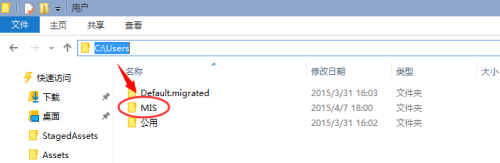
2、下面要做的就是把隐藏的文件夹给显示出来,还有把扩展名也显示出来后面用用得到的。
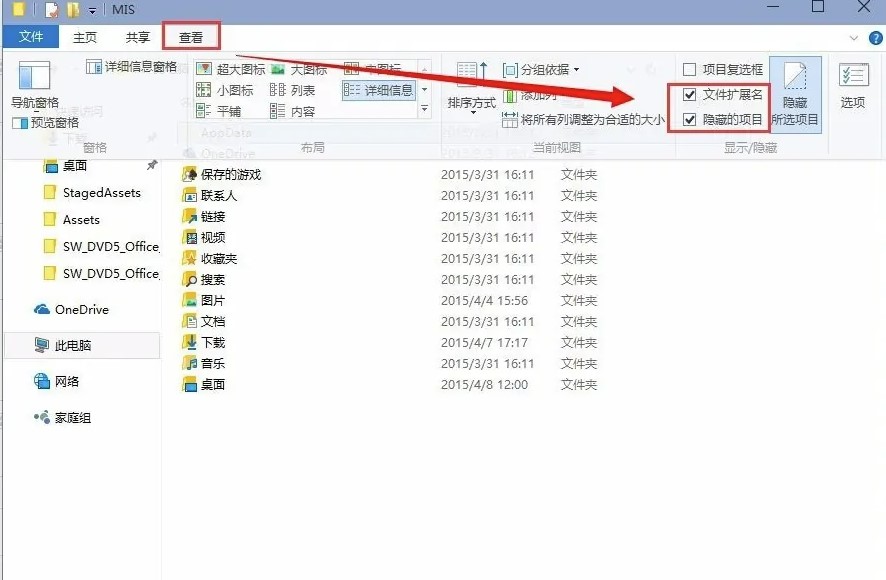
3、显示出隐藏的文件夹后后,再依次打开如下的目录。C:\Users\MIS\AppData\Local\Packages\Microsoft.Windows.ContentDeliveryManager_cw5n1h3txyewy\LocalState\Assets
备注一下:
MIS:是你要的用户名文件夹
Microsoft.Windows.ContentDeliveryManager_cw5n1h3txyewy:这个文件夹是随机的。但是前面Microsoft.Windows.ContentDeliveryManager这一段是不会变的。
其他的文件夹都是一样的。
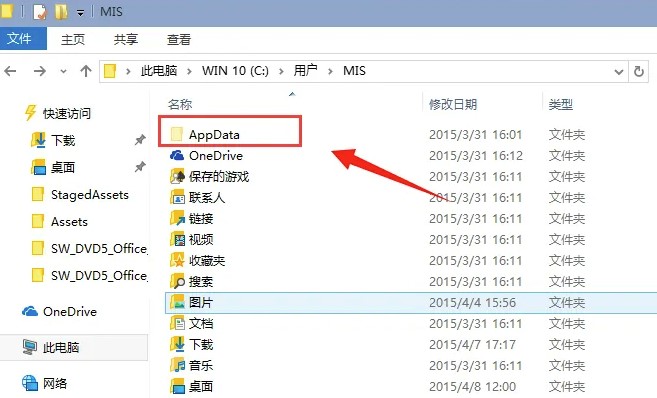
4、进入Windows聚焦下载壁纸的文夹以后,看到这些文件不是直接的图片格式,需要给它重命名一下。在任意一个文件上点击一下右键,再点击【重命名】
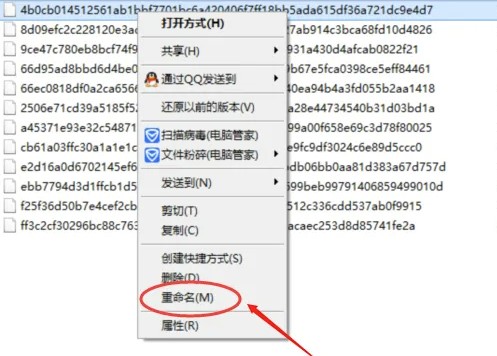
5、然后在最后面输入.jpg 再确定一下更改就可以了。
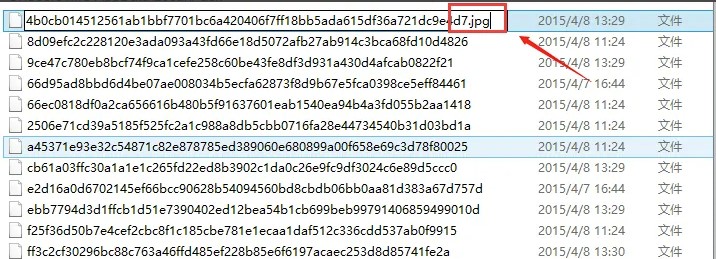
6、再打开这个文件看到的就是和壁纸一样的图片。
注意:Assets文件夹下面所有的文件都是壁纸图片把它重命名一下就可以打得开了。
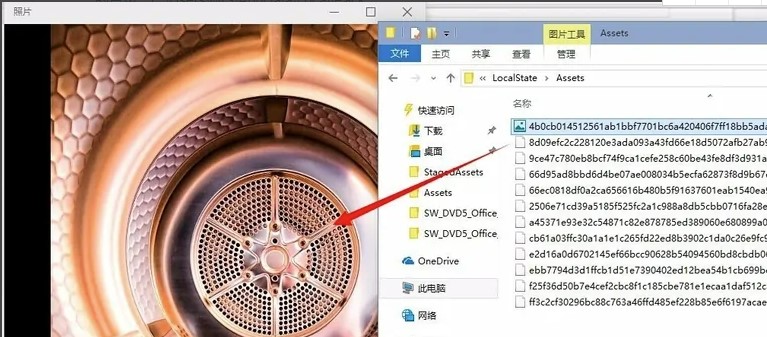
到这里,就成功把Win10默认锁屏壁纸提取出来了,大家都学会了吗?更多实用教程等你来,请继续关注本站。



















